Klaida „DNS serveris neatsako“
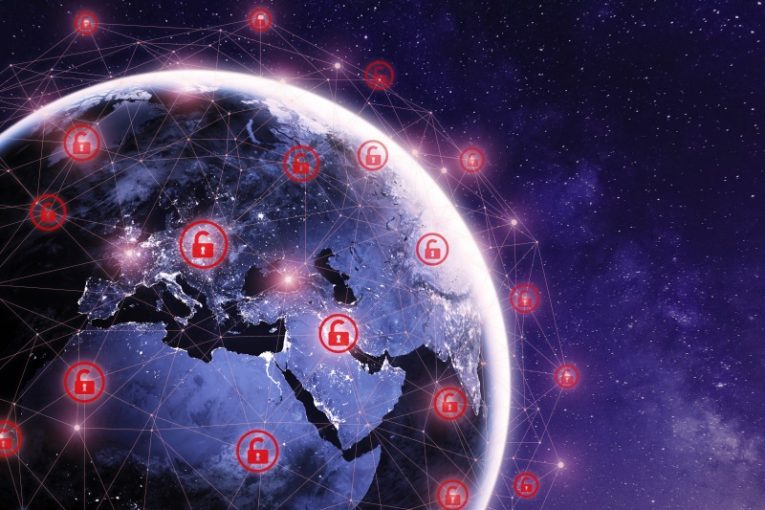
Kai atidarote savo naršyklę ir įveskite svetainės pavadinimą, bet kokį vardą ir domeno plėtinį, jūsų kompiuteris turi prisijungti prie DNS serverio, kuris grąžins teisingą IP adresą, atitinkantį svetainę, prie kurios bandote prisijungti. Kai šis mačas bus atliktas, jūsų naršyklė įkels jums reikalingą svetainę. Tačiau kartais galite gauti pranešimų laukelį, kuriame sakoma, kad „DNS serveris neatsako“.
Yra keletas priežasčių, kodėl galite pamatyti šį pranešimą. Kai kurie iš jų yra susiję su jūsų pačių aparatine įranga, kartais jie susiję su jūsų interneto paslaugų teikėju arba serverio skirtuoju laiku, kitais atvejais jie susiję su jūsų programinės įrangos konfigūracija.
Čia yra keletas dažniausiai pasitaikančių taisymų, kuriuos galite išbandyti sistemoje, jei matote klaidą „DNS serveris neatsako“.
1. Paleiskite maršrutizatorių iš naujo
Dažniausias sprendimas „DNS serveris nereaguoja“ klaidos atveju paprasčiausiai iš naujo paleidžia maršrutizatorių. Nenaudokite maitinimo mygtuko įrenginio gale. Atjunkite šakotuvo maitinimo laidą, palaukite maždaug 10 sekundžių, kad visi aparatūros komponentai visiškai išsikrautų iš likusios elektros energijos, tada vėl jį prijunkite.
Labai daugeliu atvejų tai išspręs problemą.
2. Atnaujinkite savo naršyklę
Naudodami nešiojamąjį diską, iš savo oficialios svetainės gaukite naujausios pasirinktos naršyklės diegimo programos kopiją ir įdiekite tai. Paprastai, kai matote klaidą „DNS serveris neatsako“, negalėsite įprastai prisijungti prie naršyklės svetainės.
Jei įdiegus naujausią naršyklės versiją problema neišsprendžiama, galite pereiti žemyn sąraše.
3. Išbandykite saugųjį režimą
Perkraukite kompiuterį saugiuoju režimu. Priklausomai nuo jūsų OS, tai galima padaryti keliais būdais. „Windows 10“ galite spustelėti pradžios meniu, tada spustelėkite „Nustatymai“, spustelėkite „Atnaujinimo ir saugos“ programą ir kairiajame meniu spustelėkite „Atkūrimas“. Dešinėje lango pusėje pamatysite skyrių „Išplėstinis paleidimas“. Spustelėkite po juo esantį mygtuką ir vykdykite ekrane pateikiamas instrukcijas. Saugaus režimo perkrovimo parinktyse būtinai pasirinkite „Saugus režimas su tinklu“.
Jei bandote patekti į svetainę būdami saugiuoju režimu ir ji kraunasi, yra didelė tikimybė, kad kai kuri įdiegta programa prieštarauja jūsų tinklo nustatymams. Tai gali būti pasirinktinė atskira ugniasienė arba koks nors antivirusinis rinkinys.
4. Pabandykite išjungti papildomus tinklo ryšius
Galite įvesti „tinklo jungtys“, atidarę pradžios meniu, tada spustelėkite piktogramą „Peržiūrėti tinklo ryšius“. Tai parodys ekraną, kuriame bus rodomi visi tinklo ryšiai, kurie tam tikru momentu buvo nustatyti jūsų sistemoje. Peržiūrėkite visus tuos ryšius, kuriuos atpažįstate kaip neaktyvius, spustelėkite juos dešiniuoju pelės mygtuku ir pasirinkite „Išjungti“.
Paleiskite naują naršyklės egzempliorių ir vėl bandykite pasiekti jums reikalingą svetainę.
5. Pabandykite išvalyti DNS talpyklą
Atidarykite pradžios meniu ir įveskite „cmd“, tada spustelėkite pasirodžiusią komandų eilutės piktogramą. Atsidariusiame teksto terminalo lange be kabučių įveskite: „ipconfig / flushdns“. Nepamirškite palikti tarpo po pirmojo žodžio, bet tarpo tarp pasvirojo brūkšnio ir antrojo žodžio, o galiausiai paspauskite klavišą Enter.
Šie penki pataisymai dažniausiai pasirūpins problema. Žinoma, jei neveikia DNS serveris, jums gali tekti palaukti kelias minutes, kol bandysite bet kurį iš jų. Jei problema išlieka, pabandykite sumažinti pasiūlymų sąrašą.





